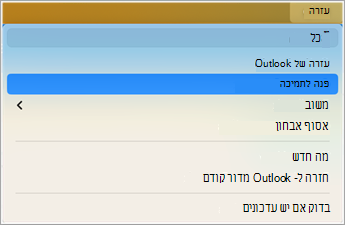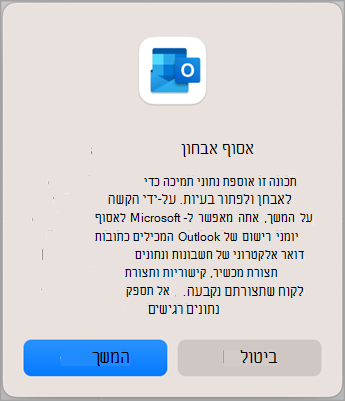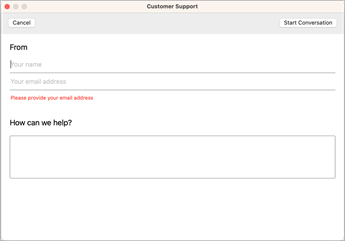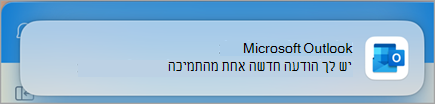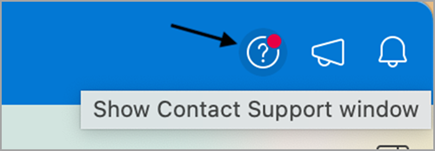פנה למחלקת התמיכה היא דרך חדשה לפנות לנציג התמיכה שלך ישירות בתוך Outlook עבור Mac.
-
כדי לדווח על בעיות או לדווח על באגים, עבור אל עזרה >פנה למחלקת התמיכה.
-
בחר המשך במסך זה כדי לאפשר ל- Microsoft לאסוף יומני רישום של Outlook.
הערה: אם אתה מקבל שגיאה בעת ניסיון להשתמש ב'פנה לתמיכה', עבור אל לא ניתן להשתמש באפשרות פנה לתמיכה מתפריט עזרה ב- Outlook עבור Mac.
-
הזן את השם, הדואר האלקטרוני, הבעיה שבה נתקלת ובחר התחל שיחה.
כאשר אתה מקבל הודעה מהתמיכה, תקבל הודעה דרך מרכז ההודעות של OSX, וההודעות יוצגו בפס הכותרת.
ניסיתי לפנות לתמיכה אך לא קרה דבר.
במקרה כזה, נסה לאפס את Apple Keychain. תוכל לעשות זאת באופן הבא:
1. סגור את Outlook ויישומים אחרים של Office הפתוחים (Word, PowerPoint או Excel).
2. הקש Command + רווח (או הקש על סמל זרקור בשורת התפריטים) וחפש את Keychain Access ב- Spotlight ובחר אותו מרשימת התוצאות.
3. לאחר ש- Keychain Access נפתח, בחר קובץ בשורת התפריטים ולאחר מכן בחר נעל את כל מחזיקי מקשים. הזן את הסיסמה שלך אם תתבקש לעשות זאת.
4. לאחר מכן בחר קובץ שוב ובחר בטל את נעילת Keychain "login".
Apple Keychain שלך יאפשר אחסון של אישורים, ואתה אמור להיות מסוגל לפנות לתמיכה.
איני רואה את האפשרות פנה למחלקת התמיכה. מדוע?
קיימות כמה סיבות לכך שאינך רואה את האפשרות פנה לתמיכה תחת תפריט עזרה של Outlook.
-
כדי להשתמש בתכונה 'פנה לתמיכה', עליך להיות בגירסה Outlook עבור Mac 15.34 (170515) ואילך. אם אתה משתמש בגירסת Build ישנה יותר ואתה רוצה לעדכן את Outlook, השלבים להתקנת העדכונים מתעדים כאן: עדכון Office עבור Mac.
-
אם אתה או איש הקשר מרכז הניהול חוויות מחוברות ללא זמינות באפשרויות הפרטיות של Office, לא תראה את האפשרות פנה לתמיכה ב- Outlook.כדי לנהל שירותים מחוברים, פתח את Outlook ובחר Outlook ב- Dock.בחר העדפות ולאחר מכן בחר פרטיות.
הערה: אם אתה משתמש ב- macOS Xbox או גירסה מתקדמת יותר, בחר הגדרות.
פעולה זו תפתח את 'פרטיות חשבון' שבה תוכל לנהל את אפשרויות הפרטיות שלך. לקבלת מידע נוסף, ראה מבט כולל על חוויות מחוברות אופציונליות ב- Office.
-
אם אתה או איש הקשר מרכז הניהול את נתוני האבחון האופציונליים ללא זמינים, לא תראה את האפשרות פנה לתמיכה תחת תפריט עזרה Outlook עבור Mac. בצע שלבים אלה כדי לבדוק אם זהו המקרה ולנהל הגדרה זו.פתח את Outlook ובחר Outlook ב- Dock. בחר העדפות ולאחר מכן בחר פרטיות. פעולה זו תפתח את 'פרטיות חשבון' שבה תוכל לנהל את אפשרויות הפרטיות שלך. הפיכת האפשרות 'שלח נתוני אבחון ושימוש נוספים' ל- Microsoft תסייע בהפיכת התכונה 'פנה לתמיכה' לתכונה תחת תפריט עזרה ל זמינה.אם אינך רואה אפשרות זו תחת פרטיות, פנה מרכז הניהול.
-
הגירסה ללא תשלום של Outlook אינה כוללים את האפשרות פנה למחלקת התמיכה תחת תפריט עזרה.אם יש לך מנוי M365 או שיש לך גישה לרשיון קבוע של Office, בחר Outlookורכוש את Microsoft 365. פעולה זו תעביר אותך לאורך התהליך של הקצאת רשיון ל- Office שלך ולאחר הקצאת הרשיון, האפשרות פנה לתמיכה תהיה זמינה תחת תפריט עזרה.
IT יכול גם ללחוץ על מדיניות כדי להפוך את 'פנה לתמיכה' ללא זמינה. הפרטים מופיעים כאן.
איננו מספקים תמיכה בתוך האפליקציה לדיירי Microsoft 365 במדינות ובסוכנויות רגולטוריות מסוימות עקב מגבלות בטיפול ותמיכת נתוני תמיכה. פנה למנהל המערכת של Microsoft 365 כדי לראות אם אתה זכאי להשתמש ב'פנה למחלקת התמיכה'.
אם ברצונך לבטל את האפשרות פנה למחלקת התמיכה דרך Outlook עבור Mac, באפשרותך להפוך את פנייה לתמיכה ללא זמינה.